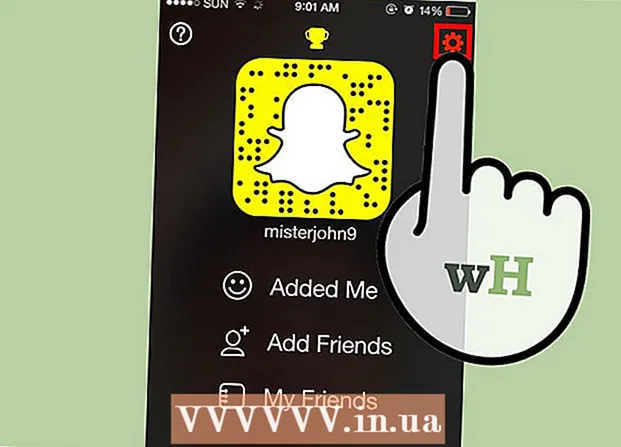Auteur:
Charles Brown
Date De Création:
3 Février 2021
Date De Mise À Jour:
1 Juillet 2024

Contenu
- Avancer d'un pas
- Méthode 1 sur 2: Utilisation de l'application Pinterest sur un iPhone, iPad ou téléphone Android
- Méthode 2 sur 2: avec le site Web Pinterest sur votre ordinateur
Dans cet article, vous apprendrez exactement comment télécharger (ou «épingler») une photo sur Pinterest avec votre ordinateur ou votre smartphone.
Avancer d'un pas
Méthode 1 sur 2: Utilisation de l'application Pinterest sur un iPhone, iPad ou téléphone Android
 Ouvrez Pinterest. L'application a un fond blanc avec un cercle rouge dessus. Dans ce cercle se trouve un blanc en italique P..
Ouvrez Pinterest. L'application a un fond blanc avec un cercle rouge dessus. Dans ce cercle se trouve un blanc en italique P.. - Si vous n'êtes pas automatiquement connecté, vous pouvez désormais utiliser votre nom d'utilisateur et votre mot de passe ou vous connecter via Facebook.
 Appuyez sur l'icône de profil. Sur un iPhone ou un iPad, il s'agit d'une silhouette en bas à droite de l'écran. Si vous possédez un appareil Android, vous trouverez l'icône en haut à droite de l'écran.
Appuyez sur l'icône de profil. Sur un iPhone ou un iPad, il s'agit d'une silhouette en bas à droite de l'écran. Si vous possédez un appareil Android, vous trouverez l'icône en haut à droite de l'écran.  Appuyez sur ➕. Ce bouton se trouve en haut à droite de l'écran.
Appuyez sur ➕. Ce bouton se trouve en haut à droite de l'écran.  Appuyez sur Photo. Ce bouton se trouve dans le menu sous la rubrique "Pin".
Appuyez sur Photo. Ce bouton se trouve dans le menu sous la rubrique "Pin". - Donnez à Pinterest l'accès aux images de votre iPhone, iPad ou téléphone Android.
 Appuyez sur une photo. Sélectionnez la photo que vous souhaitez mettre sur Pinterest.
Appuyez sur une photo. Sélectionnez la photo que vous souhaitez mettre sur Pinterest.  Ajouter une description. Dans le champ de texte en haut de l'écran, vous pouvez éventuellement ajouter une description de l'image.
Ajouter une description. Dans le champ de texte en haut de l'écran, vous pouvez éventuellement ajouter une description de l'image.  Sélectionnez une assiette. Appuyez sur le tableau auquel vous souhaitez ajouter la photo.
Sélectionnez une assiette. Appuyez sur le tableau auquel vous souhaitez ajouter la photo. - Sur Pinterest, les «Tableaux» sont des catégories dans lesquelles vous pouvez organiser des photos, telles que «Nourriture» et «Art». Les tableaux forment des dossiers auxquels vous pouvez toujours ajouter de nouvelles photos.
- presse Faire une assiette pour ajouter une nouvelle catégorie à votre profil.
- Ajoutez autant de photos que vous le voulez.
 Appuyez sur ✖️. Ce bouton se trouve en haut à gauche de l'écran. Les photos que vous avez sélectionnées ont maintenant été ajoutées à Pinterest et peuvent être vues sur les tableaux où vous les avez publiées.
Appuyez sur ✖️. Ce bouton se trouve en haut à gauche de l'écran. Les photos que vous avez sélectionnées ont maintenant été ajoutées à Pinterest et peuvent être vues sur les tableaux où vous les avez publiées. - Sur votre page de profil, faites défiler vers le bas pour afficher vos tableaux et appuyez sur un tableau pour voir les photos qui ont été ajoutées.
Méthode 2 sur 2: avec le site Web Pinterest sur votre ordinateur
 Aller à Pinterest. Si vous n'êtes pas automatiquement connecté, vous pouvez désormais utiliser votre nom d'utilisateur et votre mot de passe ou vous connecter via Facebook.
Aller à Pinterest. Si vous n'êtes pas automatiquement connecté, vous pouvez désormais utiliser votre nom d'utilisateur et votre mot de passe ou vous connecter via Facebook.  Cliquez sur ➕. Ce bouton se trouve sur le site Web de Pinterest en bas à droite de l'écran.
Cliquez sur ➕. Ce bouton se trouve sur le site Web de Pinterest en bas à droite de l'écran.  Cliquez sur Télécharger l'épingle. Ce bouton se trouve à peu près au milieu du menu.
Cliquez sur Télécharger l'épingle. Ce bouton se trouve à peu près au milieu du menu.  Cliquez sur Sélectionner une image. Ce bouton rouge se trouve dans la boîte de dialogue.
Cliquez sur Sélectionner une image. Ce bouton rouge se trouve dans la boîte de dialogue.  Sélectionnez une photo. Utilisez la boîte de dialogue pour sélectionner l'image que vous souhaitez télécharger.
Sélectionnez une photo. Utilisez la boîte de dialogue pour sélectionner l'image que vous souhaitez télécharger.  Cliquez sur Ouvrir. Ce bouton se trouve en bas à droite de la boîte de dialogue.
Cliquez sur Ouvrir. Ce bouton se trouve en bas à droite de la boîte de dialogue.  Ajouter une description. Vous pouvez maintenant ajouter une description à la photo dans le champ de texte sous la photo.
Ajouter une description. Vous pouvez maintenant ajouter une description à la photo dans le champ de texte sous la photo.  Sélectionnez une assiette. Sélectionnez le tableau sur lequel vous souhaitez placer la photo dans le menu sur le côté droit de la boîte de dialogue.
Sélectionnez une assiette. Sélectionnez le tableau sur lequel vous souhaitez placer la photo dans le menu sur le côté droit de la boîte de dialogue. - cliquer sur Faire une assiette pour ajouter une nouvelle catégorie à votre profil.
 Cliquez sur Enregistrer. Ce bouton apparaîtra maintenant à côté du tableau. Vous avez maintenant publié la photo sélectionnée sur Pinterest.
Cliquez sur Enregistrer. Ce bouton apparaîtra maintenant à côté du tableau. Vous avez maintenant publié la photo sélectionnée sur Pinterest. - Pour afficher votre photo sur le tableau que vous avez sélectionné, cliquez sur Regarde maintenant dans la boîte de dialogue.